¿Cómo enviar un correo electrónico desde Excel sin usar Outlook?
Si desea enviar un correo electrónico directamente a través de Excel sin usar Outlook, el método en este artículo puede ayudarlo.
Enviar correo electrónico sin Outlook en Excel con Kutools para Excel
Enviar correo electrónico sin Outlook en Excel con Kutools para Excel
La utilidad Enviar correos electrónicos de Kutools para Excel puede ayudarlo a enviar correos electrónicos directamente en Excel. Por favor, siga los siguientes pasos.
1. Primero, necesita crear una lista de correo que contenga todos los campos que incluirá en su correo electrónico. Haga clic en Kutools Plus > Crear lista de correo.
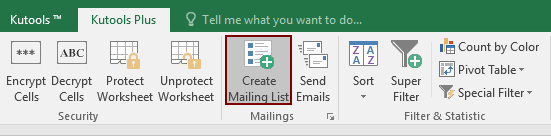
2. En el cuadro de diálogo Crear lista de correo, por favor haga lo siguiente.
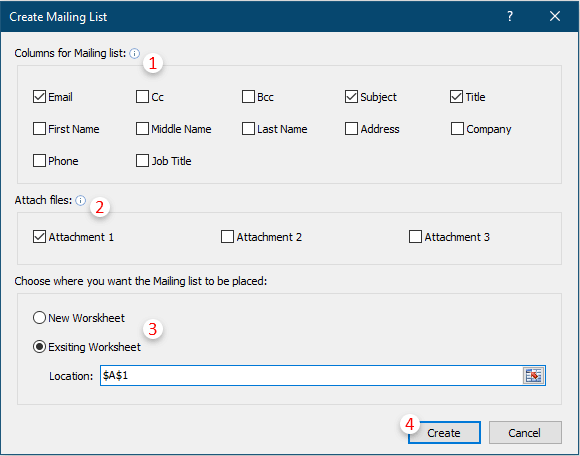
3. Luego se crea una tabla de muestra de la lista de correo. Modifique los campos para satisfacer sus necesidades como se muestra en la siguiente captura de pantalla.
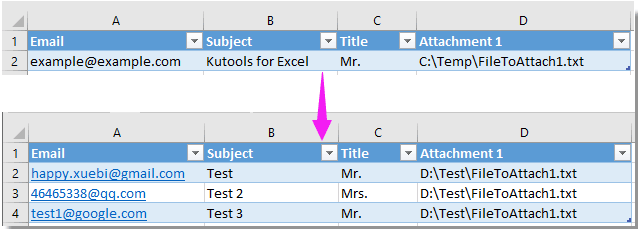
Ahora puede enviar correos electrónicos personalizados a varios destinatarios directamente en Excel.
4. Seleccione toda la lista de correo y luego haga clic en Kutools Plus > Enviar correos electrónicos.
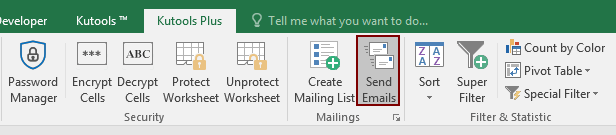
5. En el cuadro de diálogo Enviar correos electrónicos, configure lo siguiente.
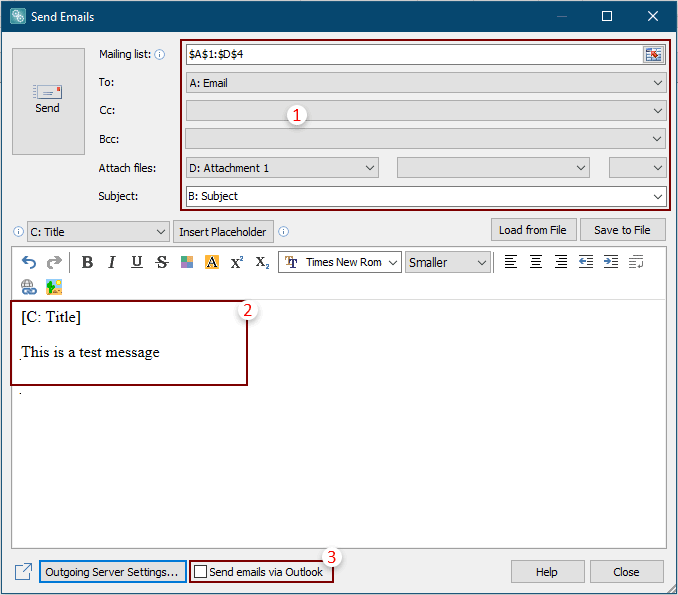
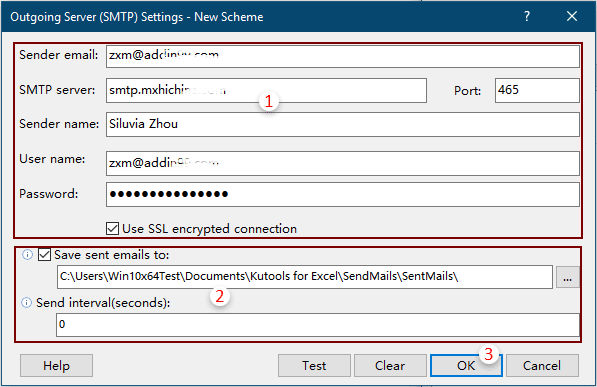
6. Ahora regresa al cuadro de diálogo Enviar correos electrónicos, haga clic en el botón Enviar para enviar el correo electrónico.
Kutools para Excel - Potencia Excel con más de 300 herramientas esenciales. ¡Disfruta de funciones de IA gratis permanentemente! Consíguelo ahora
Artículos relacionados:
- ¿Cómo enviar automáticamente un correo electrónico basado en el valor de una celda en Excel?
- ¿Cómo insertar una firma en un correo electrónico de Outlook cuando se envía mediante VBA en Excel?
- ¿Cómo enviar un gráfico específico en un correo electrónico con VBA en Excel?
- ¿Cómo enviar un correo electrónico a una hora específica del día en Excel?
- ¿Cómo enviar un correo electrónico con el cuerpo del correo en formato HTML en Excel?
- ¿Cómo enviar un correo electrónico con texto en negrita/tamaño/color/subrayado especificado en Excel?
Las mejores herramientas de productividad para Office
Mejora tu dominio de Excel con Kutools para Excel y experimenta una eficiencia sin precedentes. Kutools para Excel ofrece más de300 funciones avanzadas para aumentar la productividad y ahorrar tiempo. Haz clic aquí para obtener la función que más necesitas...
Office Tab incorpora la interfaz de pestañas en Office y facilita mucho tu trabajo
- Habilita la edición y lectura con pestañas en Word, Excel, PowerPoint, Publisher, Access, Visio y Project.
- Abre y crea varios documentos en nuevas pestañas de la misma ventana, en lugar de hacerlo en ventanas separadas.
- ¡Aumenta tu productividad en un50% y reduce cientos de clics de ratón cada día!
Todos los complementos de Kutools. Un solo instalador
El paquete Kutools for Office agrupa complementos para Excel, Word, Outlook y PowerPoint junto con Office Tab Pro, ideal para equipos que trabajan en varias aplicaciones de Office.
- Suite todo en uno: complementos para Excel, Word, Outlook y PowerPoint + Office Tab Pro
- Un solo instalador, una licencia: configuración en minutos (compatible con MSI)
- Mejor juntos: productividad optimizada en todas las aplicaciones de Office
- Prueba completa de30 días: sin registro ni tarjeta de crédito
- La mejor relación calidad-precio: ahorra en comparación con la compra individual de complementos